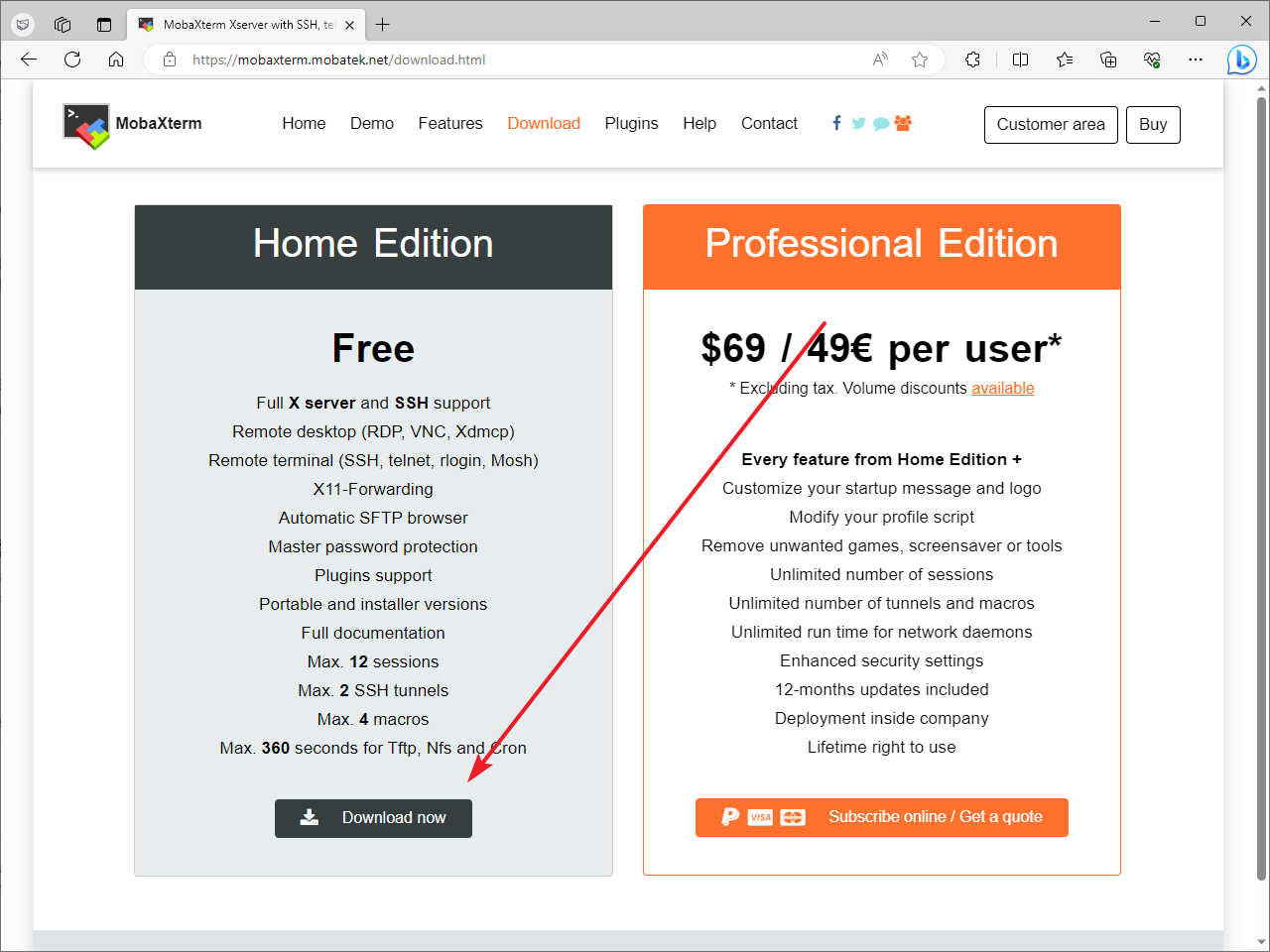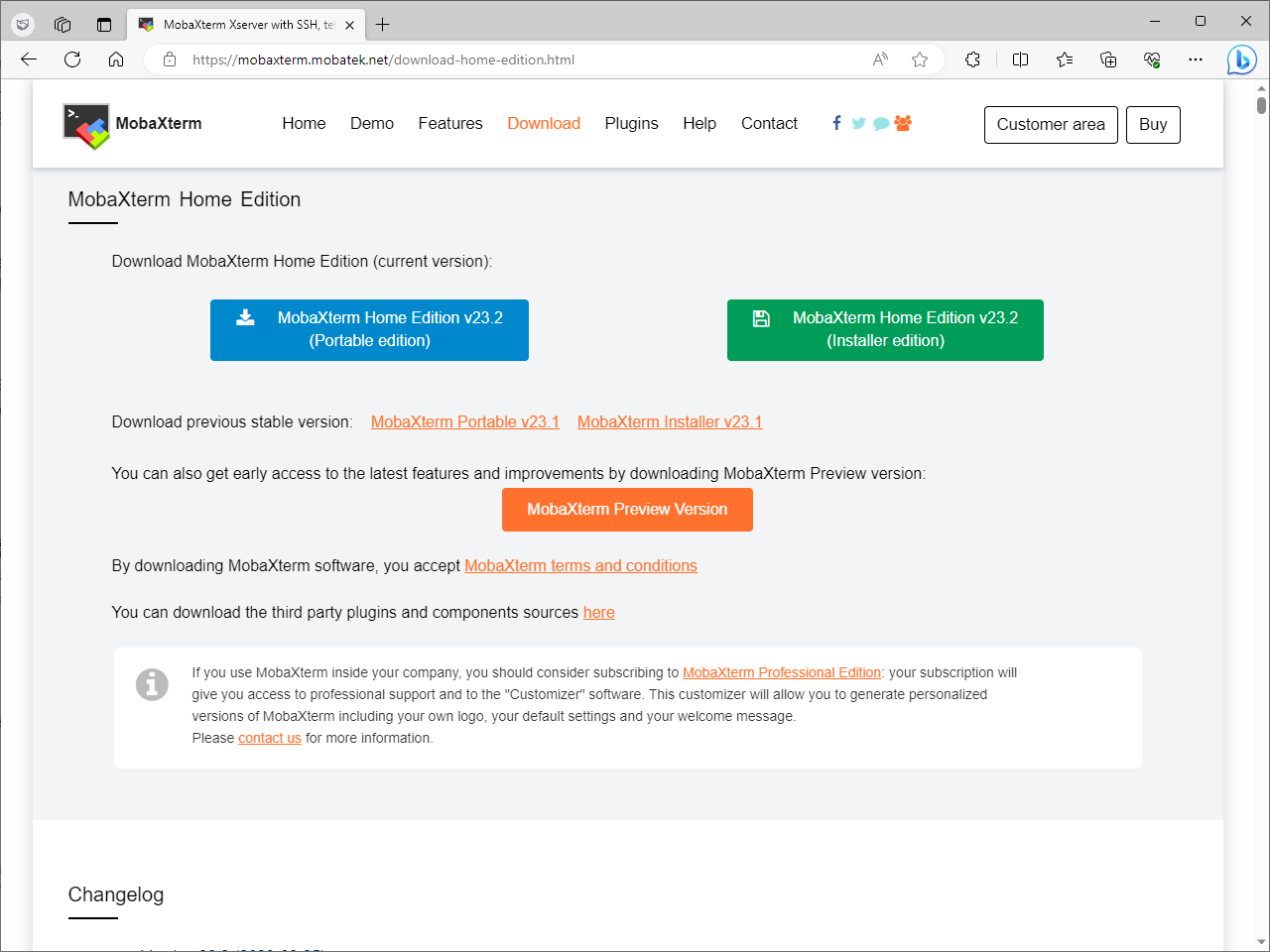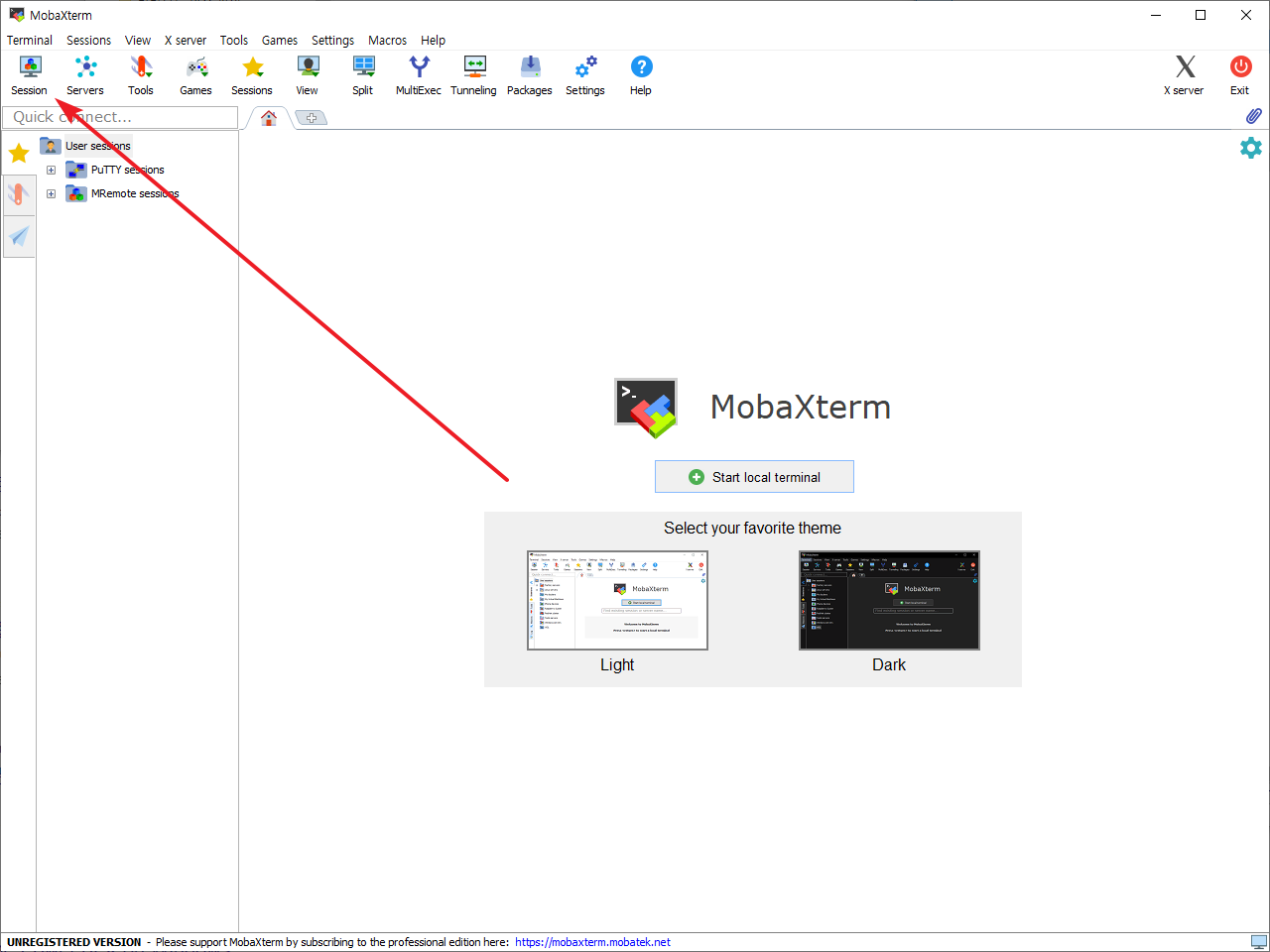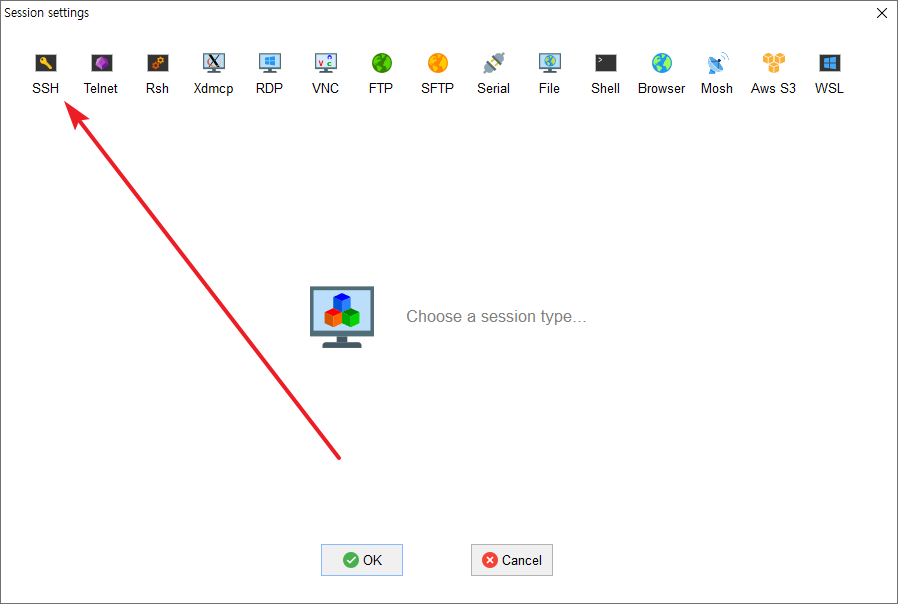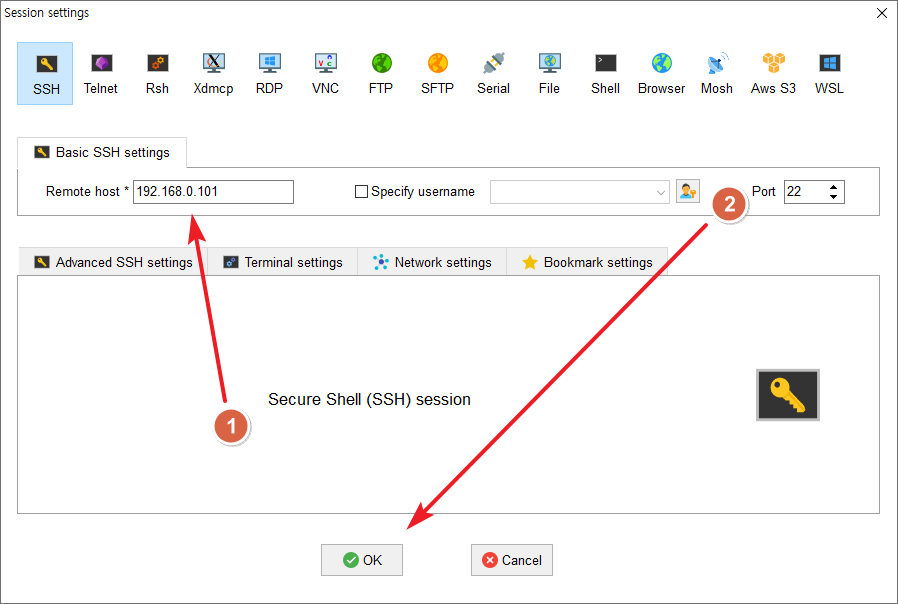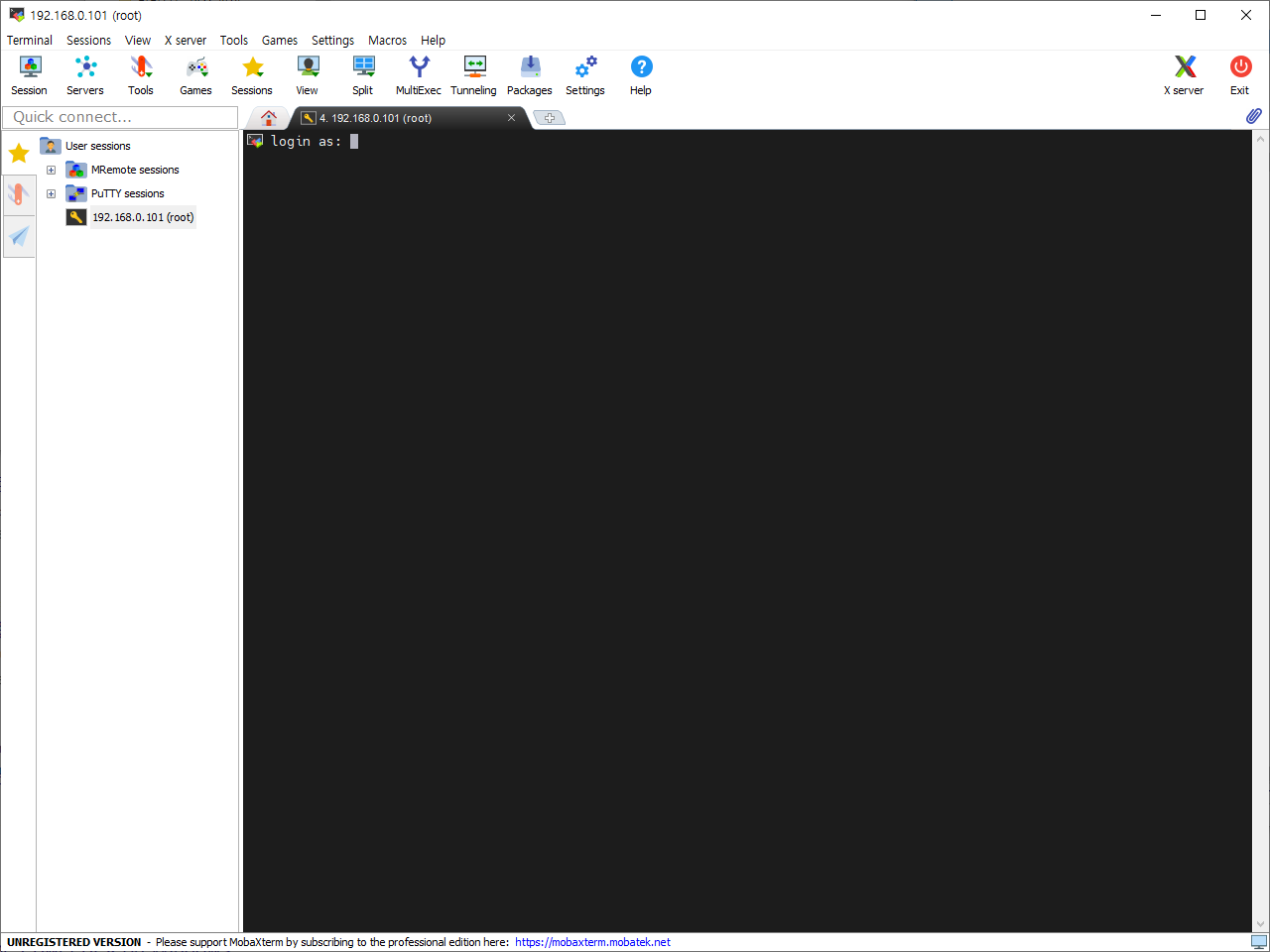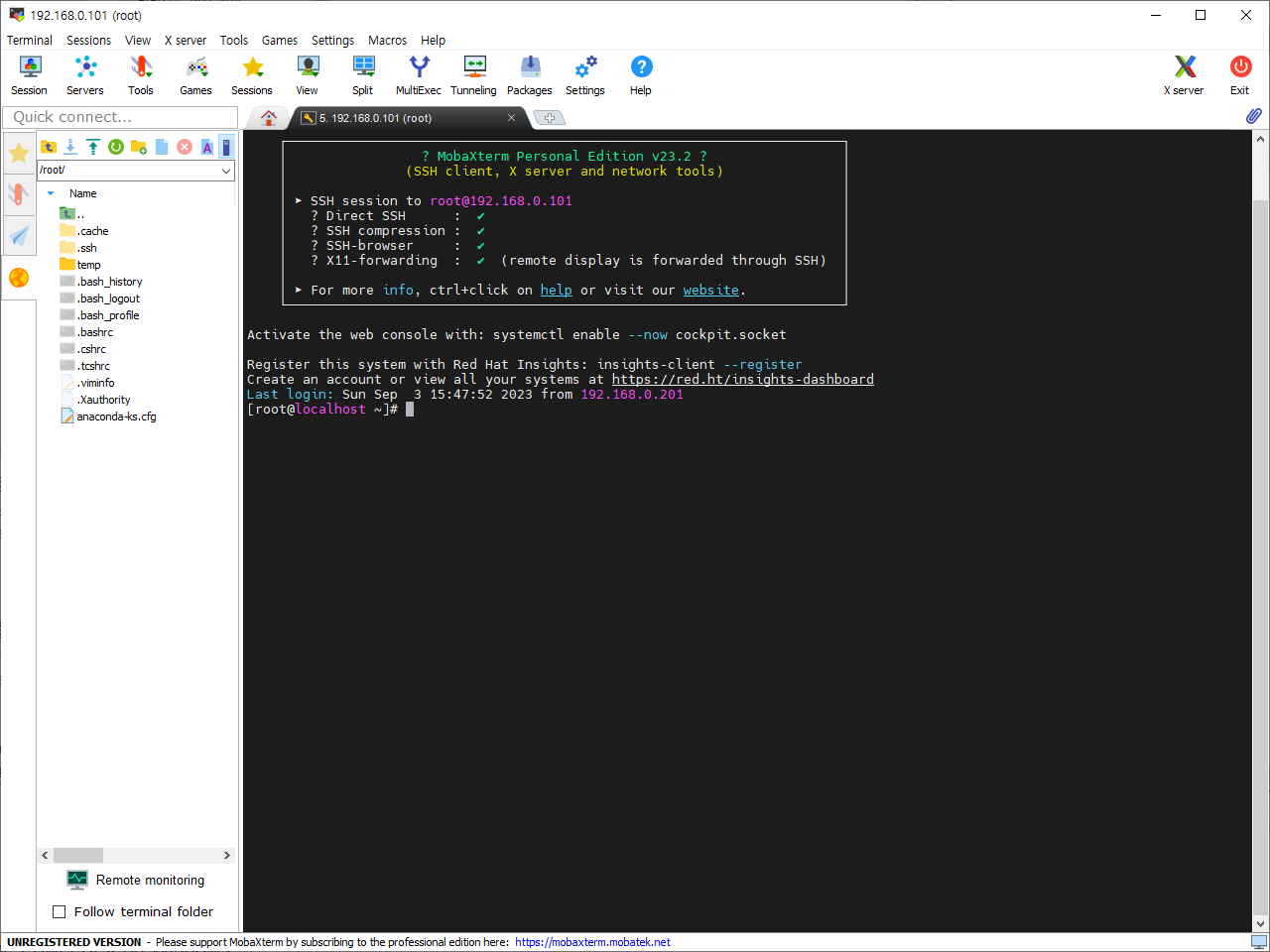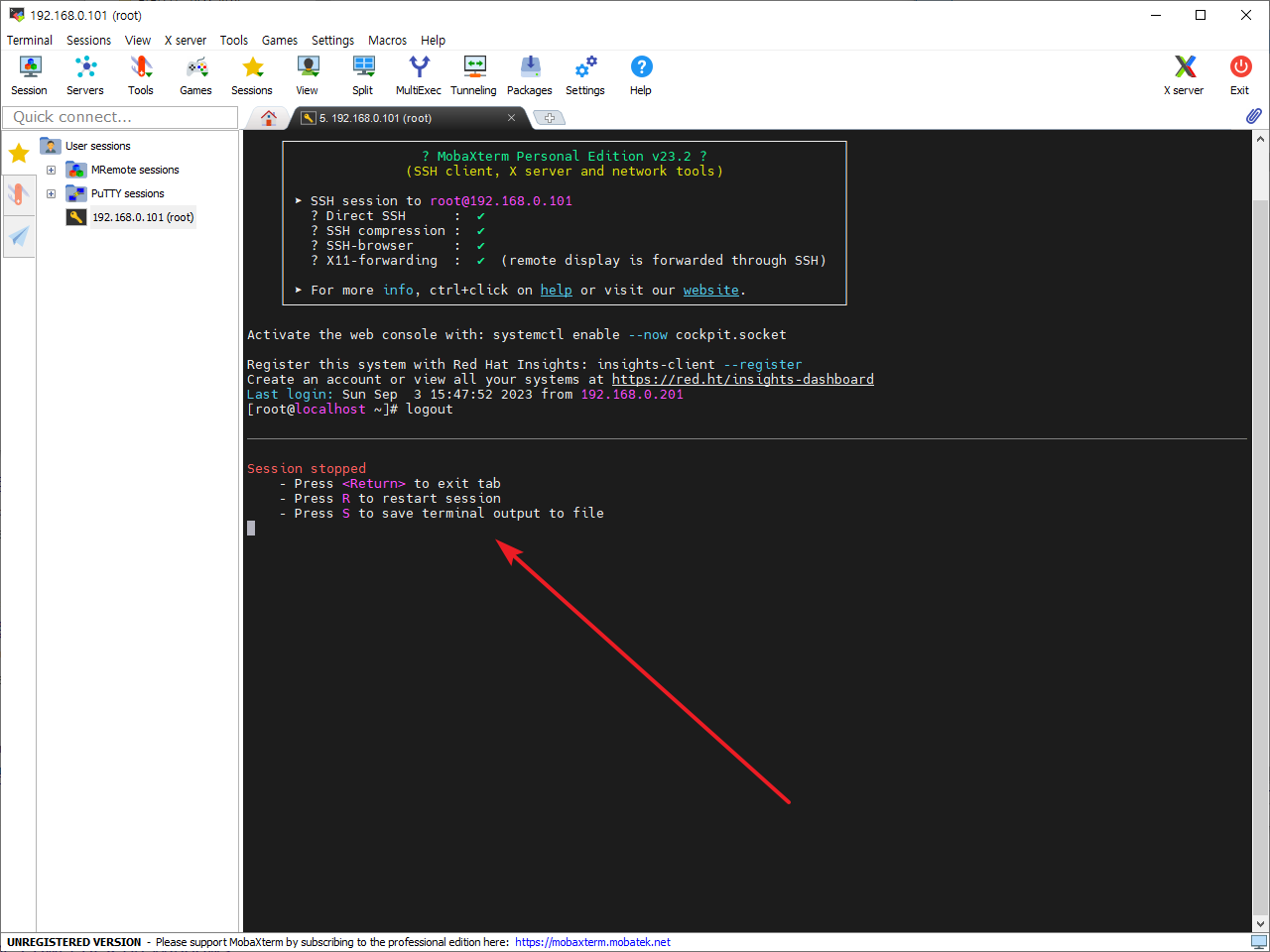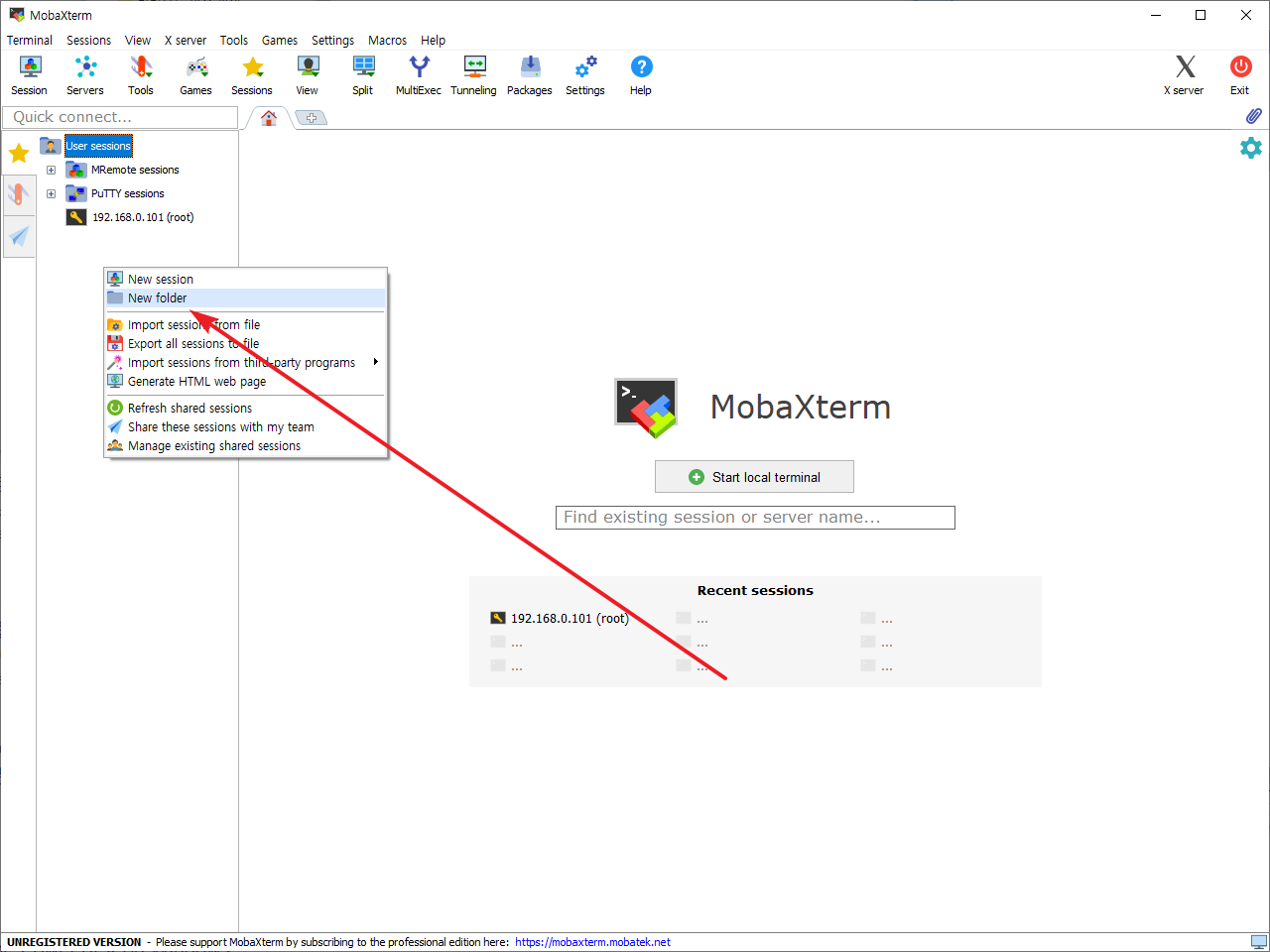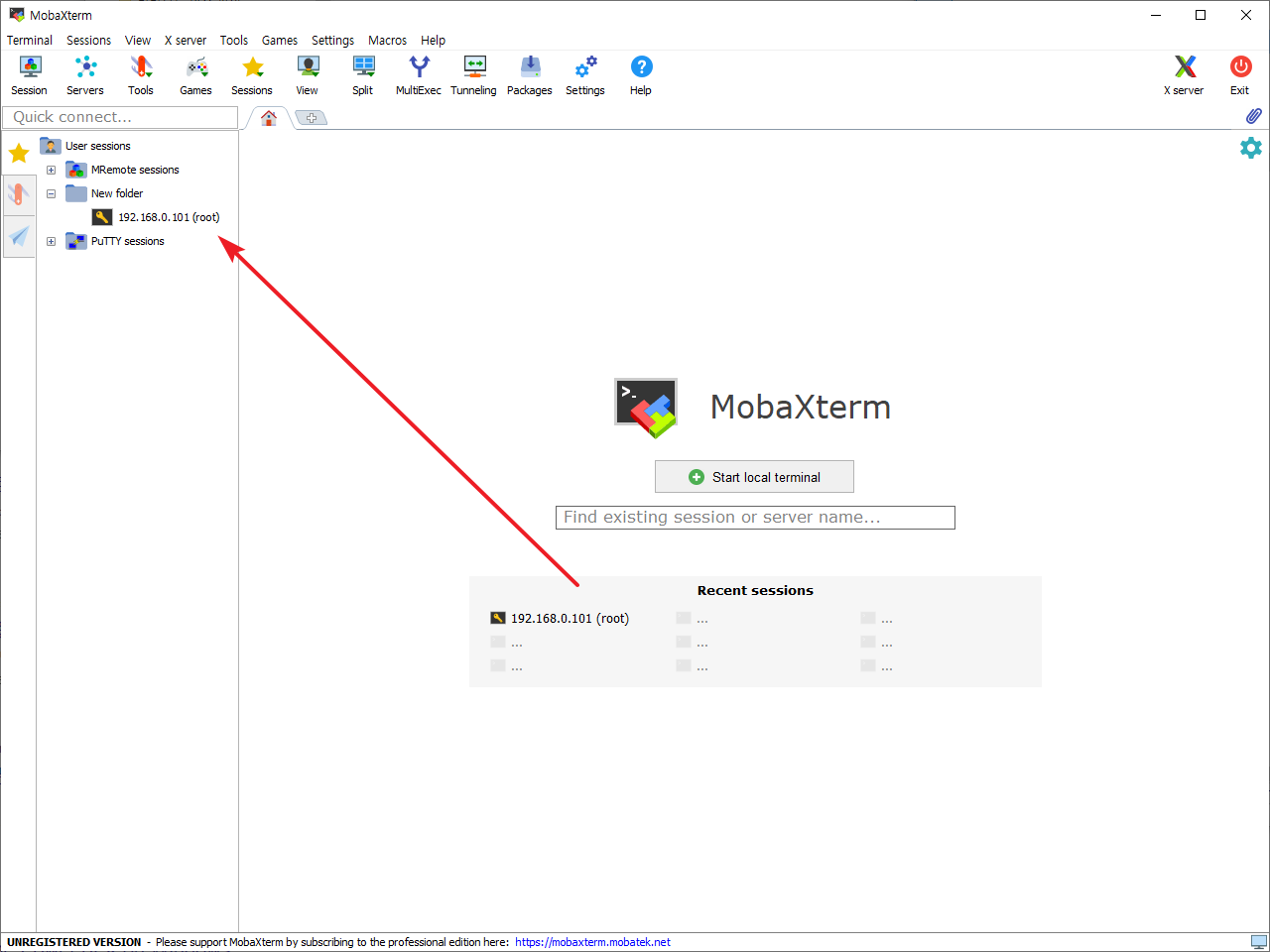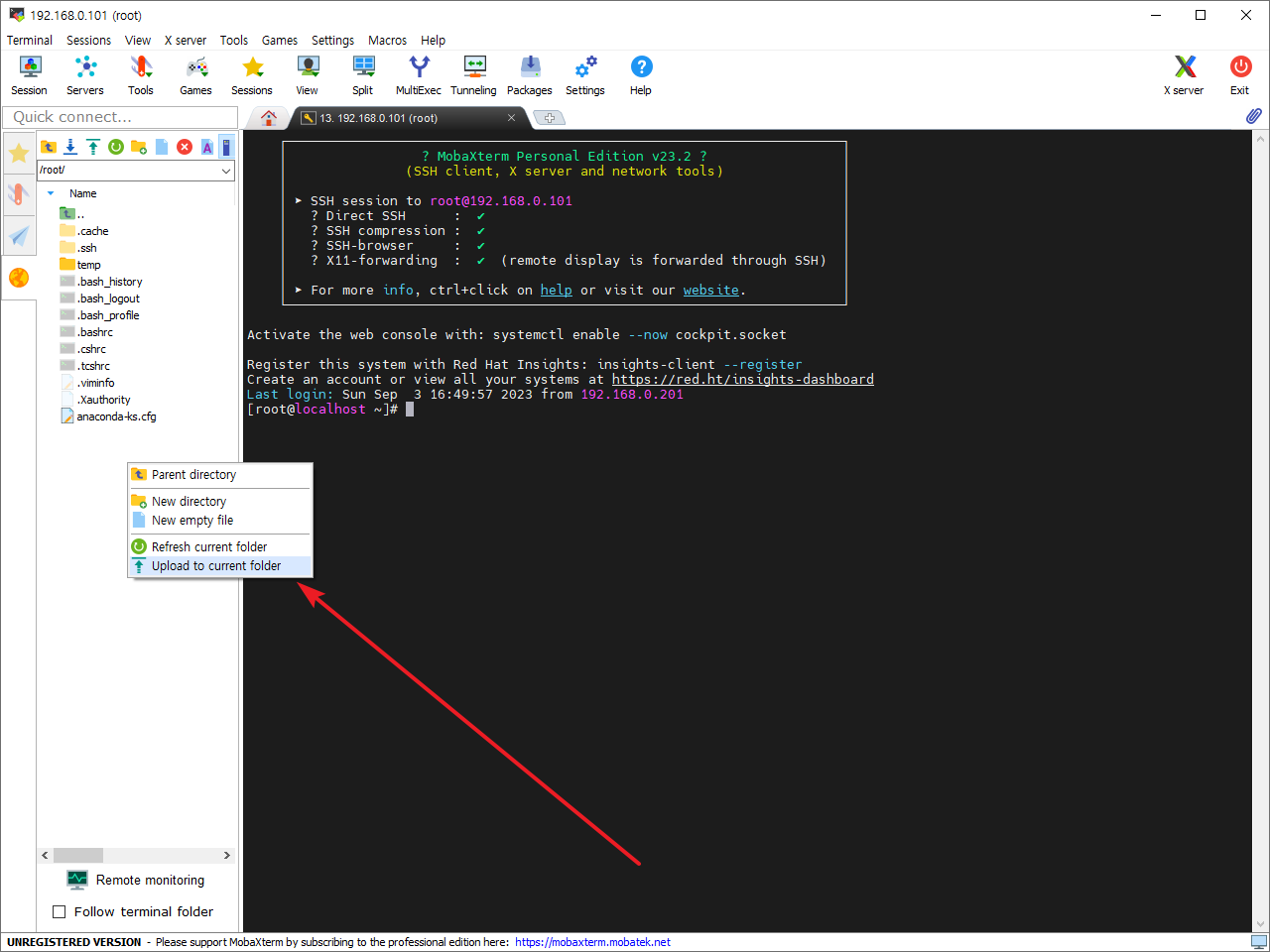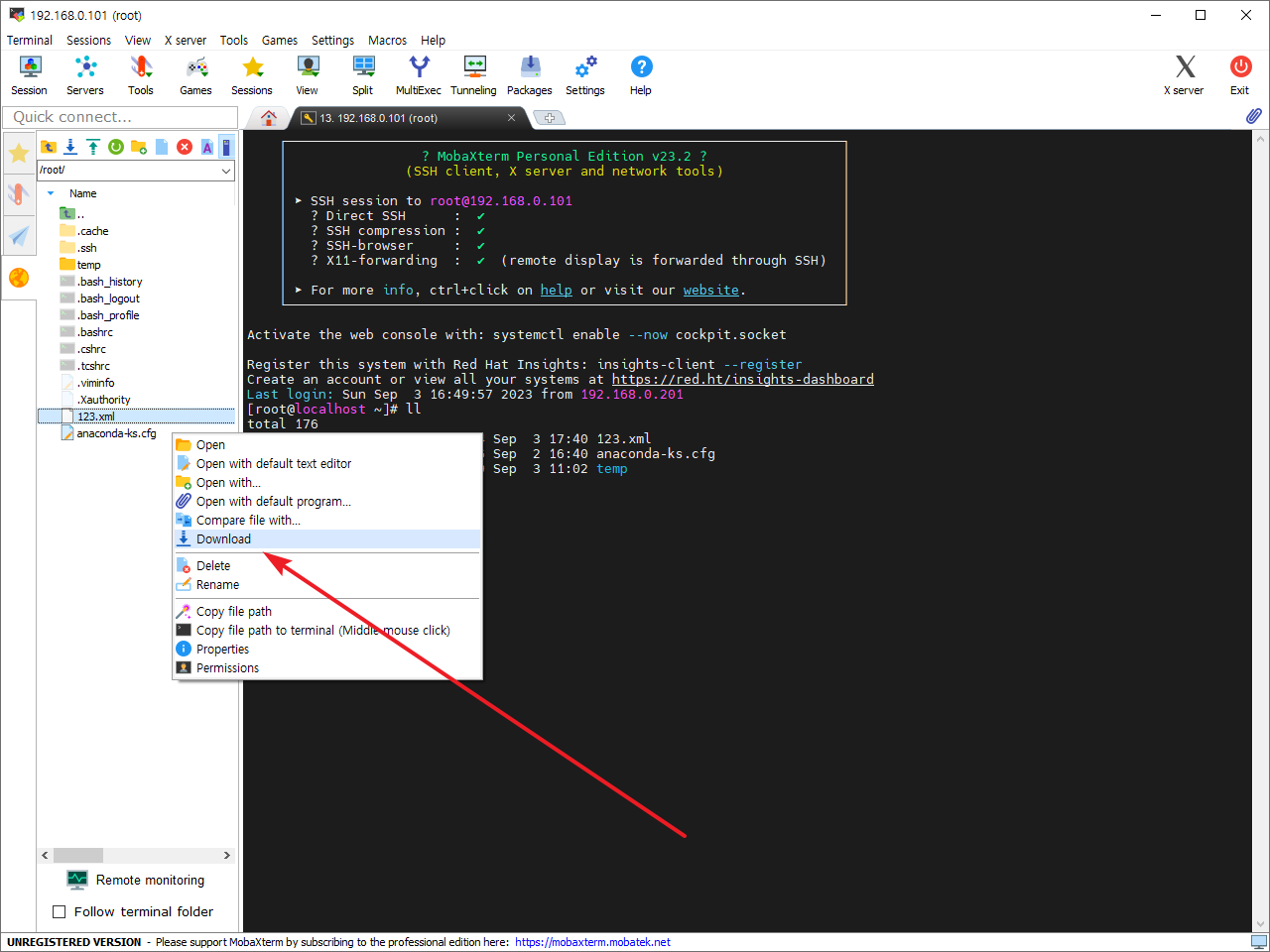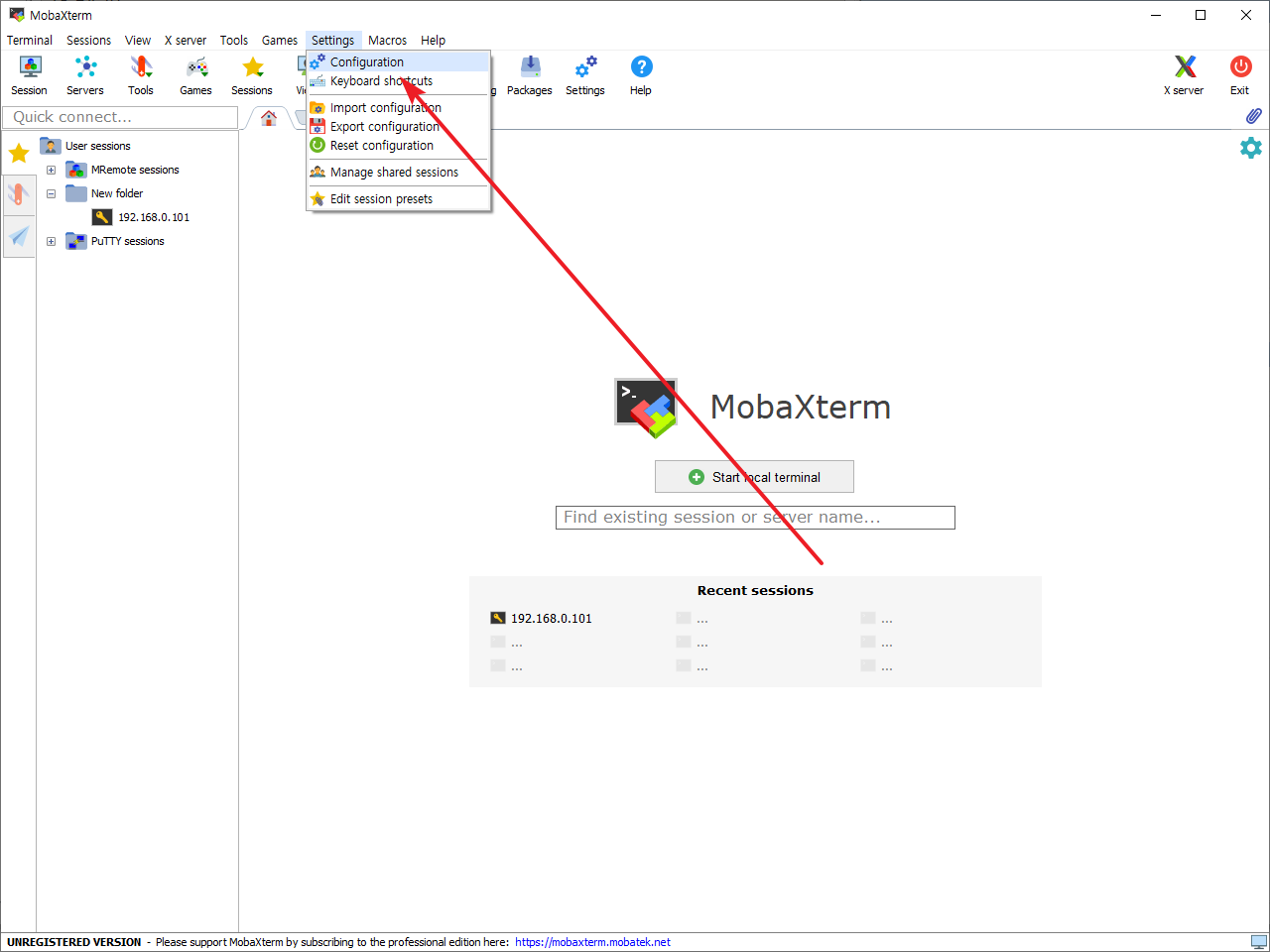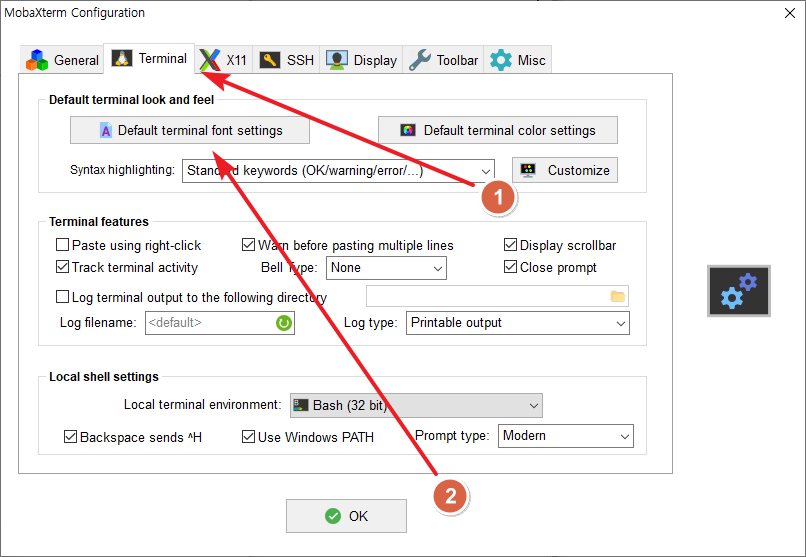MobaXTerm / 사용법
Created 2023-09-03
Last Modified 2023-09-03
다운로드
- MobaXTerm 다운로드 : https://mobaxterm.mobatek.net/download.html
- Home Edition과 Professional Edition 두 가지가 있고, Home Edition은 기능 제한이 있는 무료이다.
- Download now를 클릭한다.
- Portable edition은 설치가 필요 없고, Installer edition은 설치를 해야 한다. 원하는 것을 다운로드한다.
SSH
기본
- MobaXTerm을 실행하고, [Session]을 클릭한다.
- SSH를 클릭한다.
- 접속에 필요한 정보를 입력하고, [OK]를 클릭하면...
- 새 탭이 생기면서 연결된다.
- 로그인하면 아래와 같은 화면이 나온다.
- 로그아웃하면 세션이 끊기고, 엔터키를 누르면 탭을 닫고, R을 누르면 다시 접속한다.
분류
연결할 기기가 많으면 폴더를 이용하여 정리할 수 있다.
- 왼쪽 패널에서 마우스 우클릭하고 [New folder]를 클릭하고 폴더를 만든다.
- 연결을 드래그하여 폴더 안으로 넣는다.
파일 전송
- 왼쪽 패널에서 업로드하려는 폴더로 이동한다.
- 마우스 우클릭하고 [Upload to current folder]를 클릭하여 파일을 업로드한다.
- 왼쪽 패널에서 파일을 선택하고 마우스 우클릭한다.
- [Download]를 클릭하면 파일을 다운로드할 수 있다.
글꼴 변경
- [Settings - Configuration]을 클릭한다.
- Terminal 탭에서 [Default terminal font settings]를 클릭하여 글꼴을 정한다.
- 기존 저장된 세션에는 적용되지 않고, 새로 만든 세션부터 적용된다.